Mejorar rendimiento Windows Vista
1:Quitar la búsqueda indexada: La búsqueda indexada permite indexar los archivos de tu sistema operativo con el fin de poder optimizar las búsquedas de éstos y agilizar los resultados. Una buena ayuda, pero que consume muchos recursos, para quitarla:
Inicio / Mi PC
Clic botón derecho en el disco duro del cual vamos a suprimir esta característica.
Propiedades
En la pestaña general quitar la opción de «Permitir a Index Server»»
En la siguiente ventana seleccionar «Aplicar cambios a subcarpetas»»
2:Quitar las operaciones automáticas de Windows Defender: La protección de Windows Defender continúa ejecutándose a pesar de tener la opción de automático deshabilitada, vamos a quitarlo:
Panel de Control.
Seleccionamos «Windows Defender».
Elegimos «Herramientas» en la parte de arriba del menú.
Opciones.
Deseleccionar la opción «Auto arranque».
3: Deshabilitar el desfragmentado del disco automático: Un desperdicio de recursos tener esta característica habilitada todo el tiempo ya que relentizará nuestro sistema operativo, por tanto acuerdate de desfragementar el disco cada seman más o menos y listo:
Inicio / Mi PC.
Clic botón derecho en el disco duro del cual vamos a suprimir esta característica.
Pestaña «Herramientas».
Deseleccionar la programación de la defragmentación.
4: Añadir memoria caché mediante una memoria USB: Hay una opción en Windows Vista que permite añadir más memoria caché agilizando los procesos desahogando el sistema operativo, esa opción se llama «ReadyBoost»
Colocar la memoria USB en el correspondiente puerto.
Inicio / Mi PC.
Clic botón derecho en la memoria USB que vamos a usar.
Pestaña «ReadyBoost».
Seleccionamos «Usar este dispositivo».
Ahora selecciona a tu gusto el espacio que vas a utilizar.
5: La opción «Hibernar» no es realmente necesaria: Bueno, es necesaria para quien la utilice con regularidad, pero si tú no eres uno de ellos no te servirá nada más que para consumir recursos:
Panel de Control / Opciones de energía.
Clic en «Cambiar los ajustes del plan».
Clic en «Cambiar los ajustes avanzados de energía».
Expandir la selección «Suspender».
Expandir la selección «Hibernar después».
Ponerlo a cero.
Clic en «Aplicar».
6:Restaurar sistema, otra opción innecesaria si no la usas: Como la anterior característica, si no le das un uso regular es una pérdida de tiempo y recursos tenerla habilitada, por tanto vamos a deshabilitarla:
Inicio / Panel de Control.
Cuentas de usuario y protección infantil /Cuentas de usuario.
Activar o desactivar el Control de cuentas de usuario.
Desactivamos la opción «Usar el Control de cuentas de usuario (UAC) para ayudar a proteger el equipo».
8: Servicios que se inician en el arranque del sistema que no son necesarios: Es habitual cuando intentamos mejorar al velocidad del sistema el ir quitando servicios, aplicaciones y programas que se inicializan al arrancar el sistema operativo, quitaremos unos cuantos:
- Inicio / Panel de Control.
- «Herramientas Administrativas».
- «Configuración del sistema».
- Pestaña «Servicios».
- Dentro de ella deseleccionaremos (siempre que no los use):
- Archivos offline.
- Entrada Tablet PC.
- Servicios de terminalTerminal Services.
- Windows Search.
- Fax.
9:Quitar el exceso de servicios que sobran de Windows: El sistema operativo trae otros servicios separados de los de arranque y que son parecidos, por lo tanto si no los utilizas tambien vamos a quitarlos:
- Inicio / Panel de Control.
- En el panel de la derecha, selecciona la activación de las características de Windows.
- Y de ahí quitaremos:
- Servicio de indexado.
- Compresión diferencial remota.
- Componentes adicionales de Tablet PC.
- Servicio de réplica de Windows DFS.
- Windows Escaneo y Fax.
- Windows Meeting Space.
10:Quitar el servicio «Compresión diferencial remota»: Este servicio comprueba los cambios en los archivos pertenecientes a una red, para poder descargarlos con el mínimo ancho de banda descargándo solo la parte modificada, ahorrando así conexión, pero mientras no se usa consume muchos recunsos:
- Panel de Control / Lo ponemos en «Vista Clásica».
- Seleccionar «Programas y características».
- Elegimos «Poner o quitar servicios de Windows».
- Bajamos hacia abajo y deseleccionamos «Compresión diferencial remota».
Fuente: http://www.dosbit.com/


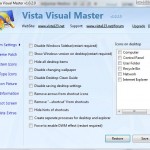


En resumen, lo que quieres decir es que para que la «maravilla» de Windows Vista funcione, hay que cambiarle de todo.
¿por qué no lo hacen bien directamente? No bhasta con que tienes que pagar para tenerlo, además comprarte una supercomputadora para que los efectos gráficos funciones, y encima cambiarle todas esas cosas para que sirva decentemente… Es el colmo.
Afortunadamente, yo ya instalé Linux Kubuntu. Una maravilla, simplemente.
Que razón tienes! jeje
Daniel tienes toda la razón
alguien me puede decir si puedo borra todas los archivos del liberador de espacio en disco duro ya que tengo duda en borrar los archivos de hibernacion y la miniaturas o ago asi.
Los de hibernación si desactivas esa función puedes quitarlos
Tengo un portatil hace dos meses con Vista Basic y creo que estoy al límite de la paciencia. Seguiré unos días intentando mejorar «esto», pero tengo el XP Profesional en la mesa y en cualquier momento formateo y listo. Cansado estoy de incompatibilidades y lentitudes. Con 1gb ram y 2,1 hrz esto debería ir más rápido en todos los casos. Tengo otro portátil de «hace dos años» con XP y le da 100 vueltas al Vista- Seguiré viendo vuestra WEB para ir actualizando … paciencia …